Spørgsmål
Problem: Sådan repareres fjernprocedure Kald højt CPU-forbrug i Windows?
Hej. Jeg har bemærket i Task Manager, at der er et element kaldet Remote Procedure Call, der bruger ekstreme mængder CPU-kraft. Min pc er blevet meget langsommere. Er der nogle løsninger?
Løst svar
Windows er afhængig af tusindvis af processer, der arbejder i baggrunden for at holde det kørende. Af en eller anden grund, nogle af de programmer, tjenester, nogle gange fejl, og begynder at bruge store mængder af CPU[1] strøm. Dette kan resultere i fejl, fejl og et betydeligt fald i ydeevnen. Nogle brugere har haft problemer med Remote Procedure Call høj CPU-brug i Windows.
Remote Procedure Call er en protokol, som et program bruger til at anmode om service fra et program placeret på en anden computer på et netværk uden at forkæle sig med netværksdetaljerne. RPC bruger klient-server-modellen,[2] hvilket betyder, at det anmodende program betragtes som en klient, mens tjenesteudbyderen er serveren. RPC er en synkron proces, der kræver, at programmet suspenderes, indtil resultaterne af fjernproceduren returneres.
Nogle gange, når programmet ikke bliver suspenderet, forårsager det højt CPU- og diskforbrug på computeren. Der er mange tjenester, der bruger Remote Procedure Call-protokol, såsom Windows Update, OneDrive, Dropbox osv. Som et resultat kan folk have problemer, når de prøver at bruge disse applikationer. I denne vejledning finder du 6 trin, der kan hjælpe dig med at rette op på fjernprocedurekald højt CPU-brug i Windows.
Du kan også bruge vedligeholdelsesværktøjer som f.eks ReimageMac vaskemaskine X9 at rette forskellige systemfejl, BSOD'er,[3] beskadigede filer og problemer med registreringsdatabasen. Denne kraftfulde software kan også rydde op i cookies og cache, ofte synderne bag mange fejl. Hvis du vil begynde på vejledningen, der kunne løse fjernprocedurekald høj CPU-brug i Windows, skal du sørge for at følge instruktionerne på en ordentlig måde.
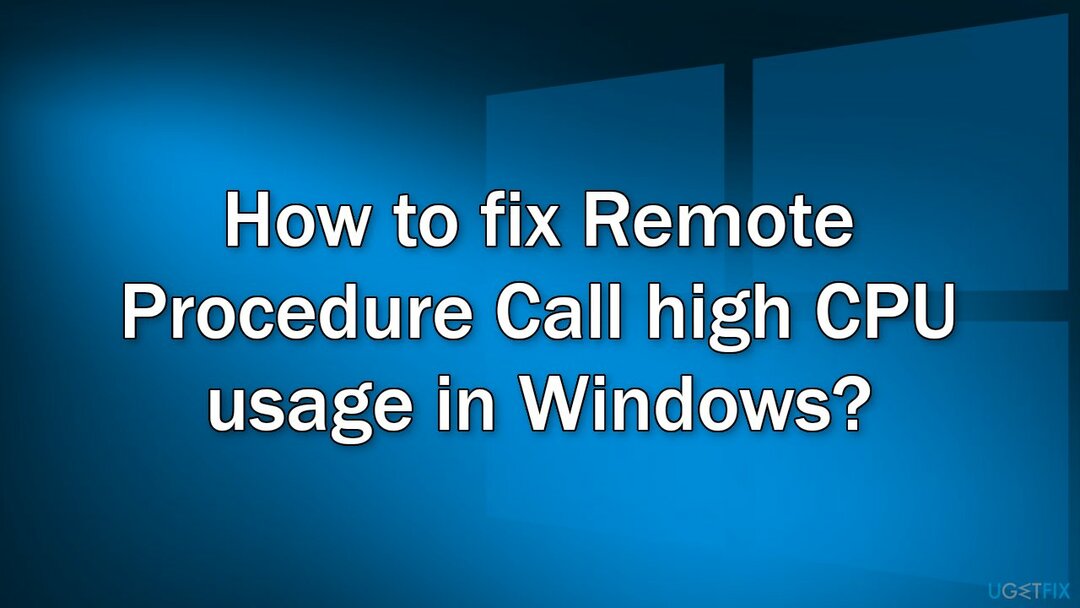
Trin 1. Reparer beskadigede systemfiler
For at reparere beskadiget system skal du købe den licenserede version af Reimage Reimage.
Brug kommandopromptkommandoer til at reparere systemfilkorruption:
- Åben Kommandoprompt som administrator
- Brug følgende kommando og tryk Gå ind:
sfc /scannow
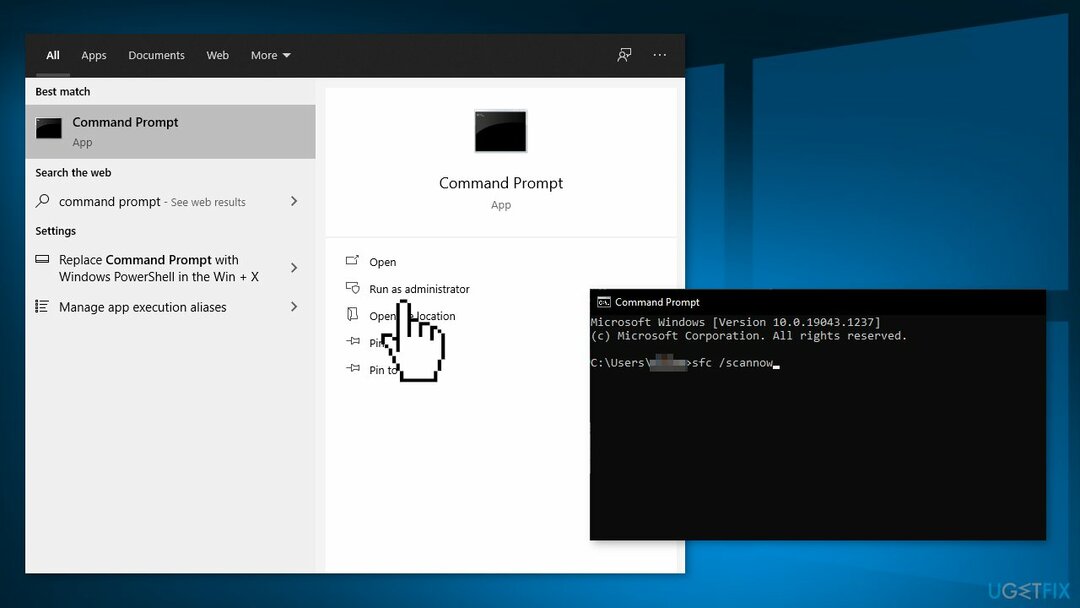
- Genstart dit system
- Hvis SFC returnerede en fejl, skal du bruge følgende kommandolinjer og trykke på Gå ind efter hver:
DISM /Online /Cleanup-Image /CheckHealth
DISM /Online /Cleanup-Image /ScanHealth
DISM /Online /Cleanup-Image /RestoreHealth
Trin 2. Afinstaller OneDrive
For at reparere beskadiget system skal du købe den licenserede version af Reimage Reimage.
- Trykke Windows + R knappen for at starte Løb boks
- Type kontrolpanel og ramte Gå ind
- Klik på Afinstaller et program
- Naviger gennem listen, indtil du finder OneDrive
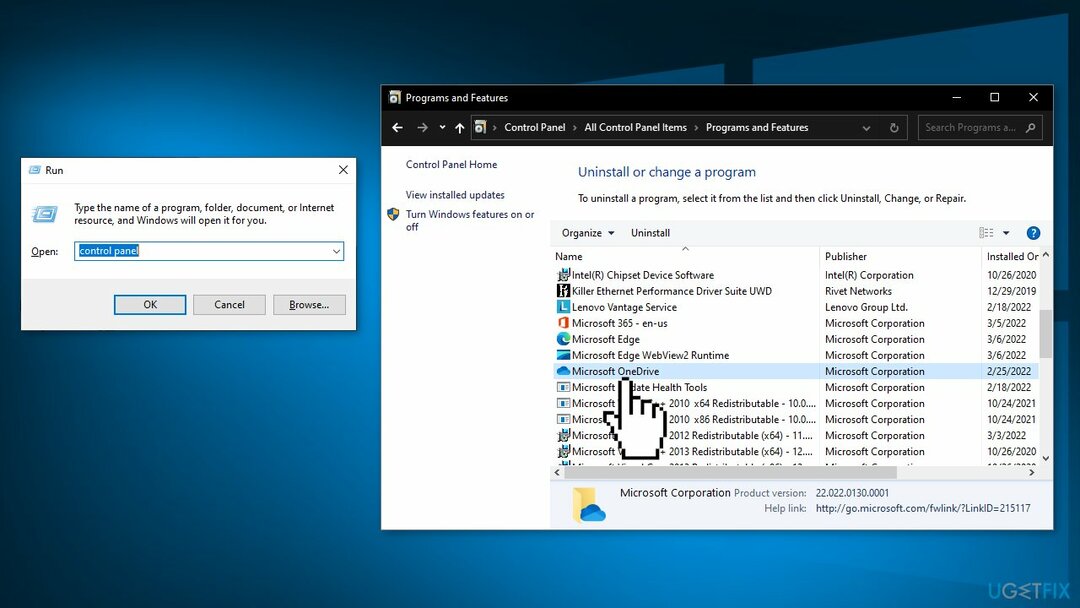
- Højreklik på den og vælg Afinstaller
- Genstart din computer og tjek, om dette løste CPU-bruget
Trin 3. Deaktiver Windows-opdateringer
For at reparere beskadiget system skal du købe den licenserede version af Reimage Reimage.
- Type Windows opdatering ind i søgefeltet og klik på den første mulighed
- Vælg Avancerede indstillinger
- Klik på Vælg, hvordan opdateringer leveres
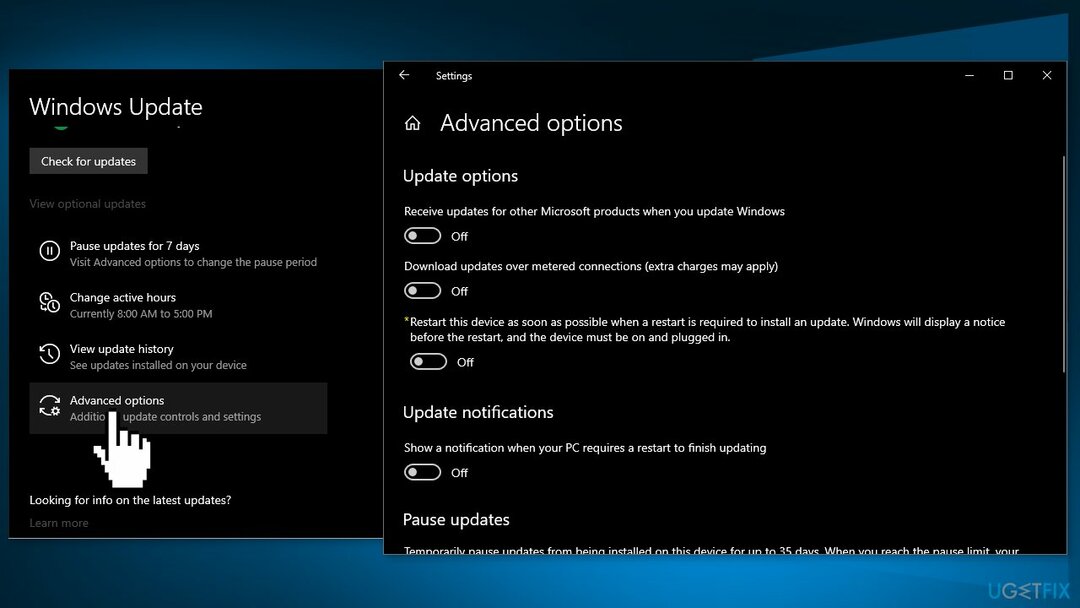
- Indstil indstillingen til Af
Trin 4. Stop Windows Update Service
For at reparere beskadiget system skal du købe den licenserede version af Reimage Reimage.
- Trykke Windows + R at bringe op Løb Ansøgning
- Type tjenester.msc og tryk Gå ind
- Finde Windows Update Service
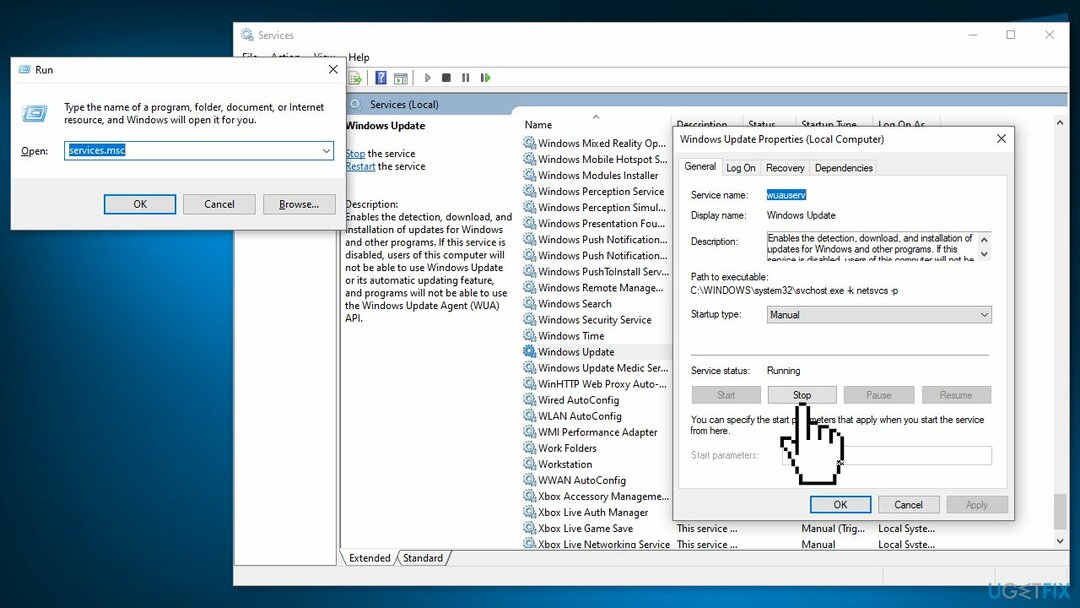
- Højreklik på tjenesten og vælg Ejendomme
- Klik på Hold op under underoverskriften Servicestatus
Trin 5. Slet indholdet af mappen Softwaredistribution
For at reparere beskadiget system skal du købe den licenserede version af Reimage Reimage.
- Naviger til C:\\Windows\\SoftwareDistribution
- Slet alt inde i Software distribution folder
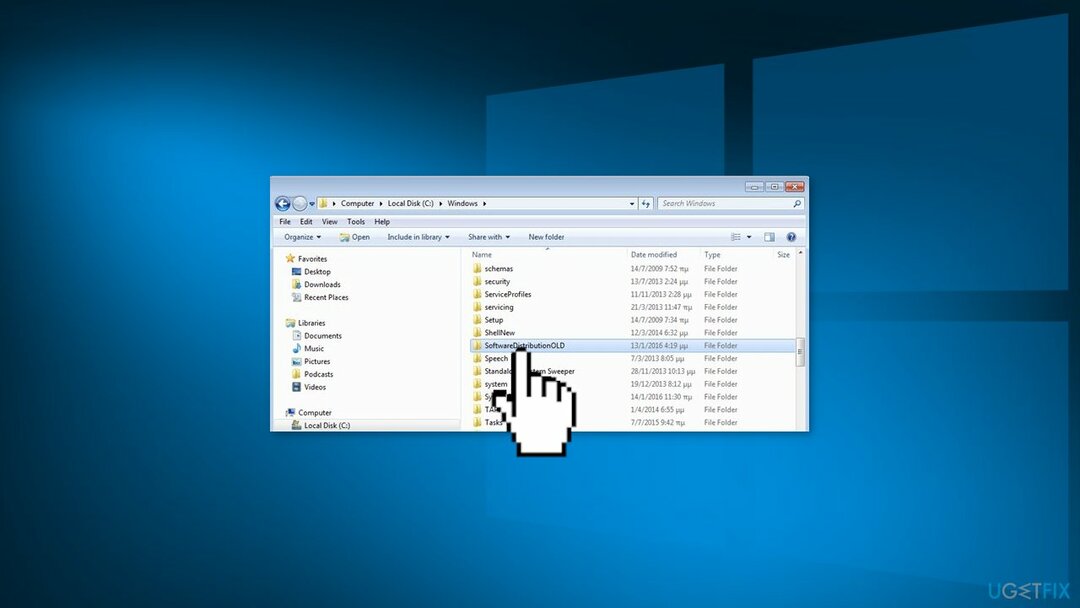
Trin 6. Deaktiver Windows Defender
For at reparere beskadiget system skal du købe den licenserede version af Reimage Reimage.
- Trykke Windows + R knappen for at starte Løb boks
- Type gpedit.msc og tryk Gå ind
- Klik på Computerkonfiguration fanen og vælg Administrative skabeloner
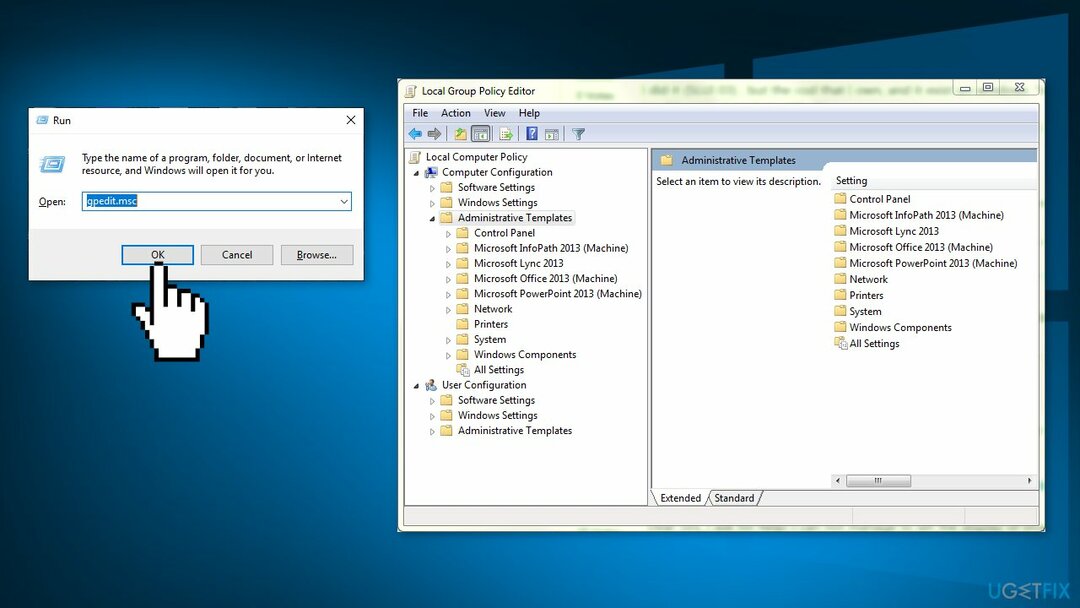
- Klik på mappen til Windows-komponenter og vælg Windows Defender
- Vælg Sluk Windows Defender
- Vælg Aktiveret for at slå Windows Defender fra
- Anvend indstillinger og tryk Okay
- Genstart din computer
Du kan også være interesseret i disse emner:
- Hvordan rettes Microsoft Edge højt CPU-forbrug i Windows?
- Sådan repareres Explorer.exe høj CPU og hukommelsesforbrug?
- Sådan repareres Yourphone.exe højt CPU-forbrug i Windows?
- Sådan repareres Searchindexer.exe høj CPU-brug i Windows?
Reparer dine fejl automatisk
ugetfix.com-teamet forsøger at gøre sit bedste for at hjælpe brugerne med at finde de bedste løsninger til at eliminere deres fejl. Hvis du ikke ønsker at kæmpe med manuelle reparationsteknikker, skal du bruge den automatiske software. Alle anbefalede produkter er testet og godkendt af vores fagfolk. Værktøjer, som du kan bruge til at rette din fejl, er angivet nedenfor:
Tilbud
gør det nu!
Download rettelseLykke
Garanti
gør det nu!
Download rettelseLykke
Garanti
Hvis du ikke kunne rette din fejl ved hjælp af Reimage, skal du kontakte vores supportteam for at få hjælp. Fortæl os venligst alle detaljer, som du mener, vi bør vide om dit problem.
Denne patenterede reparationsproces bruger en database med 25 millioner komponenter, der kan erstatte enhver beskadiget eller manglende fil på brugerens computer.
For at reparere beskadiget system skal du købe den licenserede version af Reimage værktøj til fjernelse af malware.

For at forblive helt anonym og forhindre internetudbyderen og den regeringen fra at spionere på dig, bør du ansætte Privat internetadgang VPN. Det giver dig mulighed for at oprette forbindelse til internettet, mens du er fuldstændig anonym ved at kryptere al information, forhindre trackere, annoncer samt ondsindet indhold. Vigtigst af alt, vil du stoppe de ulovlige overvågningsaktiviteter, som NSA og andre statslige institutioner udfører bag din ryg.
Uforudsete omstændigheder kan opstå når som helst, mens du bruger computeren: den kan slukke på grund af strømafbrydelse, en Blue Screen of Death (BSoD) kan forekomme, eller tilfældige Windows-opdateringer kan maskinen, når du gik væk et par minutter. Som følge heraf kan dit skolearbejde, vigtige dokumenter og andre data gå tabt. Til gendanne mistede filer, du kan bruge Data Recovery Pro – den søger gennem kopier af filer, der stadig er tilgængelige på din harddisk, og henter dem hurtigt.